Una vez que hayas seleccionado una sección, es hora de dirigirse a la configuración de la Fila. Aquí, los usuarios pueden decidir cuántas columnas desean; puedes elegir hasta seis. Esto ayudará a determinar tu base, así que asegúrate de considerar cuántas columnas necesitarás antes de pasar al siguiente paso: la edición de columnas. Ten en cuenta que el cuadro de fila no será visible hasta después de que se haya elegido una columna.
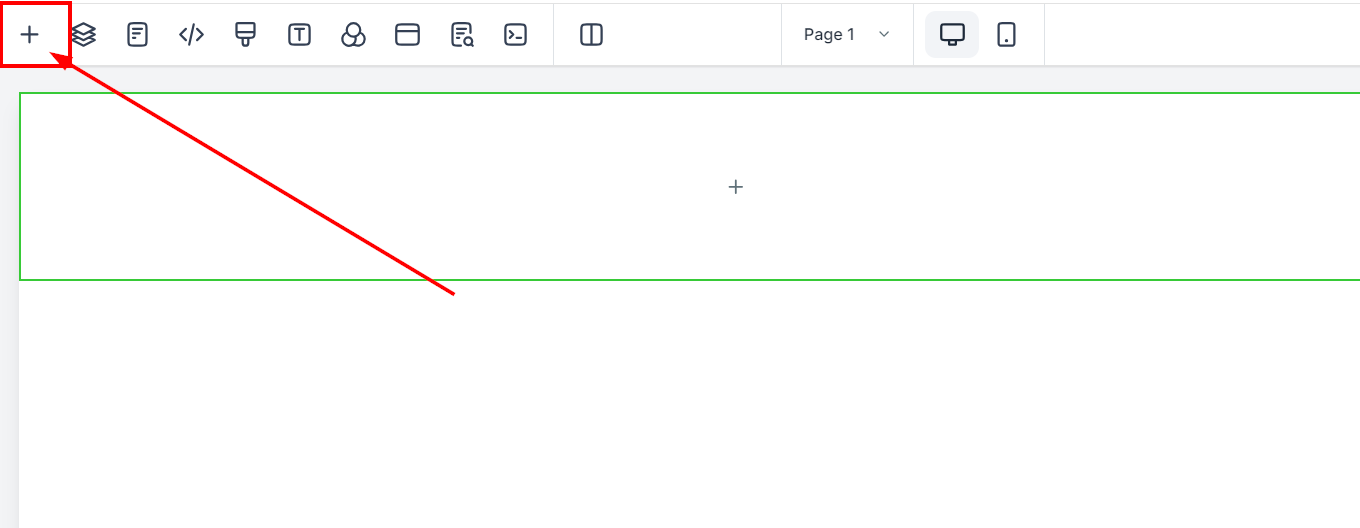
Agregar Fila
¿Estás listo para comenzar a agregar Filas a tu barra de tareas? Simplemente haz clic en la opción de edición de Fila en la parte superior del centro de la pantalla, luego selecciona Agregar Fila. Instantáneamente después de hacer clic en ella, la Fila aparece y se te presenta otra opción de edición: Columna. Para asegurarte de que tienes tu Fila configurada correctamente, mueve el cursor alrededor en los campos de caja vacíos y observa una caja con líneas azules; esta es tu Fila original.
Además, las filas y los elementos dentro de esas filas son completamente personalizables. Puedes crear tantas Filas como sea posible dentro de una Sección, o incluso colocar innumerables Elementos en una sola fila. ¡Es así de fácil!
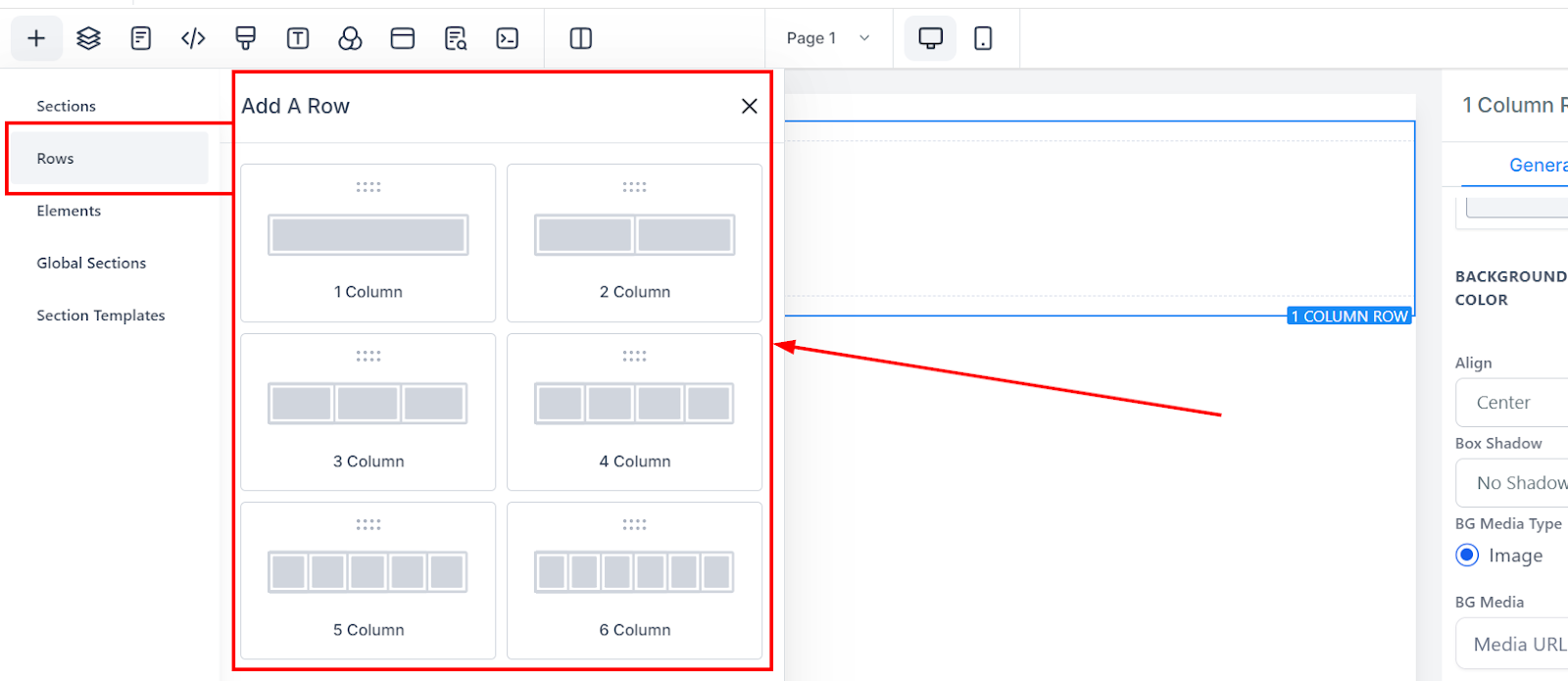
Configuraciones Generales Adicionales
Alinear
Si el ancho de tu Fila no es del 100%, puedes ajustar la posición de la fila a Izquierda, Derecha o Centro.
Ancho
Aquí es donde ajustas el tamaño de la Fila entre el 30% y el 100% (el 100% ocupará todo el ancho de la Sección).
Comentarios
0 comentarios
Inicie sesión para dejar un comentario.